E' ormai dal 2011 che sono felice possessore di un iPhone 4, tuttavia da quando è uscito ios 8 e (soprattutto) l’iPhone 6 le prestazioni del mio piccolo melafonino sono drasticamente peggiorate.
Lentezza generale, crash improvvisi di app, alcune completamente bloccate, insomma un vero e proprio bagno di sangue.
Mi son quindi detto :
La prima soluzione è troppo costosa mentre la seconda troppo lunga (e soprattutto poco geek…)
Così mi son concentrato sulla terza ipotesi: velocizzare il mio iPhone 4
In realtà ci sarebbe una quarta soluzione, passare ad un iPhone rigenerato, in questo articolo metto a confronto i migliori ecommerce dove acquistare iPhone rigenerati e ricondizionati. Qualità Apple a prezzi stracciati!
I contenuti dell'articolo
Come velocizzare un iPhone 4
Mi sono informato, ho letto alcune interessanti guide ed alla fine ho eseguito i seguenti (cinque) passi.
Sono così riuscito a ridar vita al mio piccolo smartphone che ora è più veloce che mai!
cinque consigli per velocizzare iphone
- reset delle impostazioni
- liberare spazio cancellando app inutili
- liberare spazio cancellando immagini e video
- disabilitare le notifiche nel menu a tendina
- disabilitare la localizzazione per app che non la usano
Fatte queste cinque cose il mio iPhone 4 è (letteralmente) rinato.
Se invece vuoi acquistare un iphone rigenerato e risparmiare (moltissimo) sul prezzo non puoi perderti questo mio articolo sui migliori ecommerce dove acquistare un iphone rigenerato
Vediamo nel dettaglio come fare passo per passo.
Ops, dimenticavo: prima di cominciare facciamo un bel backup del nostro dispositivo, per sicurezza e per lavorare in tutta tranquillità.
1. reset delle impostazioni (facoltativa)
Questa prima operazione è facoltativa, ossia non siete obbligati a farlo, anche se fortemente consigliata perché ci permette di partire da una situazione standard uguale per tutti.
State cercando di ridar vita al vostro iPhone, qualcosa dovete cedere … le impostazioni sono una di queste.
Iniziamo quindi facendo un bel reset delle impostazioni, dobbiamo andare in:
“impostazioni” – “generali” – “ripristina” – “ripristina impostazioni”
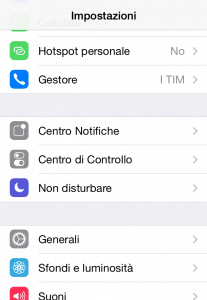
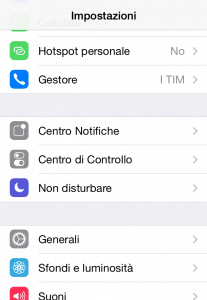


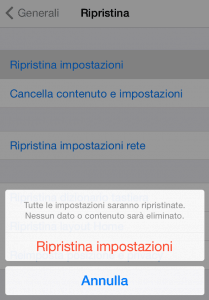
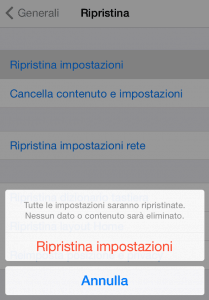
cosi facendo effettueremo il reset di tutte le impostazioni del nostro melafonino, senza perdere alcun dato (app, dati e immagini)
ATTENZIONE: Cosa comporta un reset delle impostazioni? Comporta che tutte le configurazioni personali da voi fatte nel corso degli anni verranno perse (Es. schermata di sfondo, suoneria preferita, password WiFi, … )
2. liberare spazio cancellando app inutili
Per liberare spazio sul nostro melafonino cerchiamo prima di tutto le app “inutili” e cancelliamo quelle più pesanti ossia quelle che occupano più spazio.
Quali sono le app “inutili”? Quelle che non usiamo mai! E vi assicuro che ce ne sono tantissime…basta cercarle!
Per far questo andiamo in:
“impostazioni” – “generali” – “utilizzo”
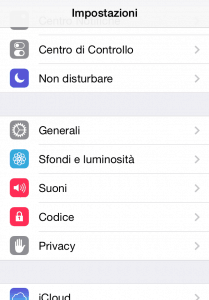
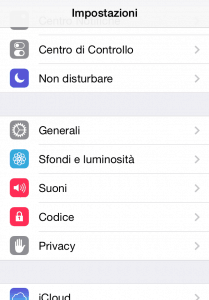
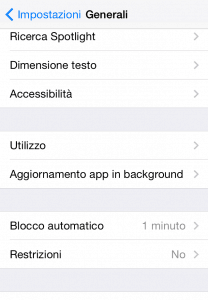
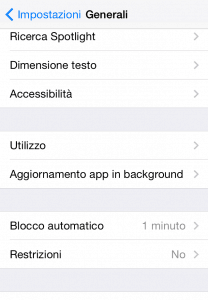
Vediamo sotto la voce “ARCHIVIAZIONE” quanto è lo spazio a nostra disposizione, dobbiamo cercare di aumentare al massimo questa voce, arrivando almeno a “2 GB disponibile”
Cerchiamo le app “inutili” e soprattutto quelle che occupano maggior spazio.
Considerate che sono ordinate proprio in funzione dello spazio occupato, per cui le prime sono le più pesanti, le ultime le più leggere.
Una voltra trovata l’app da cancellare selezioniamola e clicchiamo su “Elimina app”
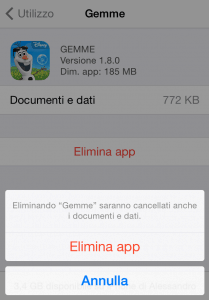
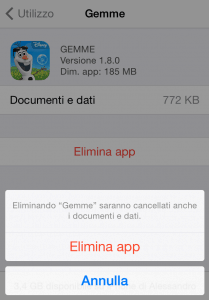
Facciamo questo per tutte le app che riteniamo inutili.
3. liberare spazio cancellando immagini e video
Sempre seguendo la procedura indicata sopra cerchiamo di capire quanto spazio occupano le nostre foto ed i nostri video.
La tendenza è sempre quella di non cancellare mai nulla, dobbiamo invece liberare spazio.
Vediamo quindi quanto “pesa” la voce “Foto/fotocamera” se superiamo 1 GB allora entriamo e vediamo il dettaglio di ogni singola voce.
Dobbiamo abbassare al massimo la voce “Rullino Foto” ossia quella su cui possiamo agire velocemente.


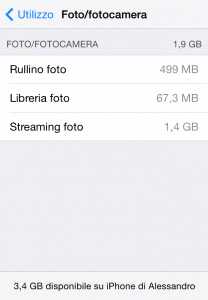
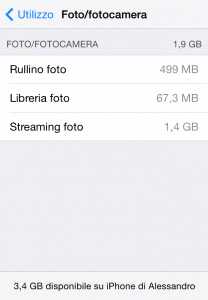
Se “Rullino Foto” occupa molto spazio allora dobbiamo necessariamente cancellare qualche foto e/o video.
Per far questo andiamo in:
“immagini” – “seleziona”
e selezioniamo le foto ed i video da cancellare.


una volta selezionati clicchiamo sul simbolo del cestino in basso a destra.


Abbiamo ripristinato le impostazioni originali, abbiamo liberato spazio ora cerchiamo di velocizzare la memoria del nostro iPhone 4.
Per far questo possiamo disabilitare le notifiche delle app sul menu a tendina ossia quelle notifiche che appaiono nel menu che appare quando scorriamo dall’alto verso il basso lo schermo del nostro iPhone.
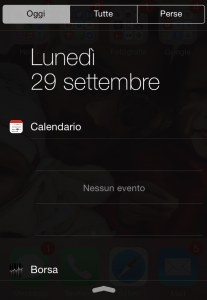
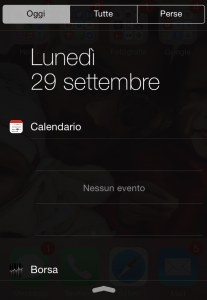
Per far questo andiamo in:
“impostazioni” – “centro notifiche”
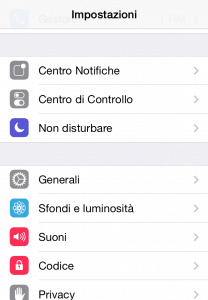
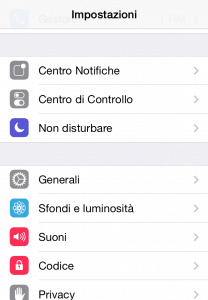
e cerchiamo tutte le app che sono sotto la voce “INCLUDI”
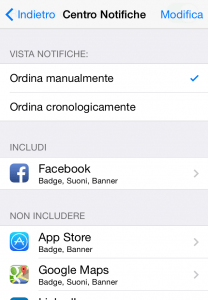
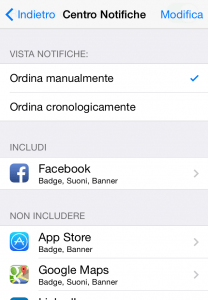
cliccando sulla app cerchiamo la voce “AVVISI” – “Mostra in centro notifiche” e deselezioniamola
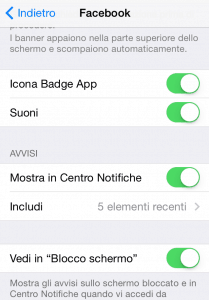
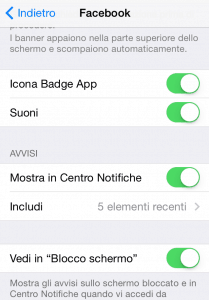


Facciamolo per TUTTE le app, alla fine la voce “INCLUDI” dovrà risultare vuota.
E’ possibile far questo anche cliccando su “Modifica” e spostando le app dalla sezione “INCLUDI” alla sezione “NON INCLUDERE”
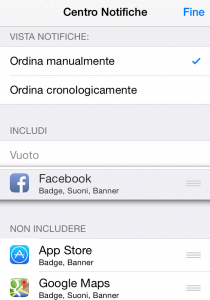
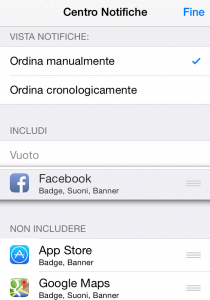
5. disabilitare la localizzazione per app che non la usano
Rimane questo ultimo passaggio che, in teoria, non andrebbe neanche eseguito perché se avete ripristinato le impostazioni è già a posto, ma che vi spiego ugualmente qualora decideste di non seguire il punto 1)
Con questo passaggio andiamo a disabilitare l’uso del GPS (localizzazione) per app che non necessitano di questa funzionalità.
Per far questo andiamo in:
“impostazioni” – “privacy” – “localizzazione”
E disabilitiamo la funzionalità per tutte le app che (a nostro avviso) non necessitano della geolocalizzazione.
Chiaro che se usate app di “running” non potete disabilitarne il gps, ma per molte altre app vi assicuro che la localizzazione proprio non serve.


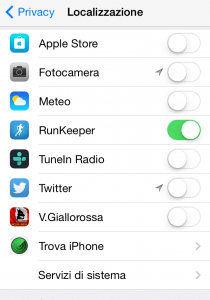
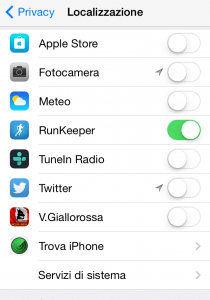
Io l’ho tolta da quasi tutte!
Conclusioni
Fatto ciò riavviate l’ iPhone 4 e godetevi il vostro nuovissimo melafonino, veloce e performante come non lo era mai stato.
Che te ne pare di questa guida? Conosci altri trucchi per cercare di velocizzare iPhone 4? Seguendo i miei consigli hai notato miglioramenti di performance?













1 commento
Io aggiungersi anche di scaricare la cache, cerca iPhoneCleaner